Seu administrador de TI requer uma verificação de segurança deste item
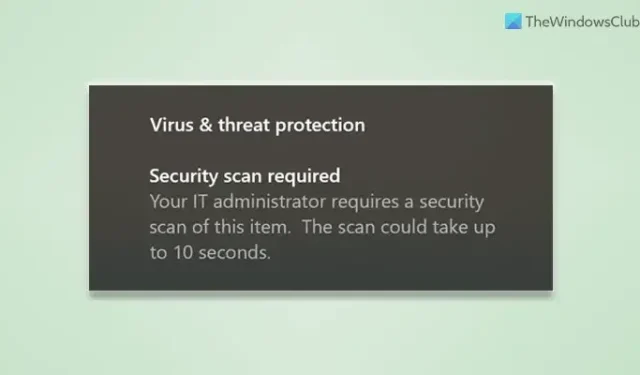
Às vezes, a Segurança do Windows pode exibir uma notificação mencionando que você ou seu administrador deve verificar alguns itens em execução no seu computador. A notificação diz: Seu administrador de TI requer uma verificação de segurança deste item .
A notificação inteira diz:
Seu administrador de TI requer uma verificação de segurança deste item. a varredura pode levar até 10 segundos.
Pode haver vários motivos pelos quais a segurança do Windows exibe várias notificações. Na maioria dos casos, seu computador pode ter alguns arquivos suspeitos que podem danificar seu sistema. No entanto, também pode ser um alarme falso – especialmente quando você está tentando desenvolver algo escrevendo códigos em seu aplicativo de edição de código.
Isso também pode ser um alarme falso. Para se livrar desses avisos de segurança do Windows Security, você pode usar um Editor do Registro. Se você receber um aviso falso ou genuíno, se não quiser vê-los com frequência na tela, poderá desativar as notificações da Segurança do Windows. No entanto, se você deseja se livrar dessa notificação específica mencionada acima, precisa seguir esta postagem.
Seu administrador de TI requer uma verificação de segurança deste item
Para se livrar de Seu administrador de TI requer uma verificação de segurança desta notificação de item em seu computador Windows, siga as seguintes etapas:
- Adicionar exclusão à segurança do Windows
- Verifique o visualizador de eventos
Para saber mais sobre essas soluções, continue lendo.
1] Adicionar exclusão à segurança do Windows
Vamos supor que você esteja escrevendo código no Visual Studio Code, que é um dos aplicativos mais populares para programadores. Pode haver momentos em que a Segurança do Windows pode sinalizar alguns arquivos, mesmo quando você está escrevendo o script devido a diferentes motivos. Se isso acontecer, talvez você não consiga editar o código como deseja. Isso pode acontecer com qualquer outro aplicativo também. É por isso que você pode criar uma exclusão para essa pasta de desenvolvimento e escrever seu código sem interrupção.
Para adicionar exclusão à Segurança do Windows, siga estas etapas:
- Abra a Segurança do Windows no seu computador.
- Alterne para a guia Proteção contra vírus e ameaças .
- Clique na opção Gerenciar configurações .
- Vá para a seção Exclusões .
- Clique na opção Adicionar ou remover exclusões .
- Clique no botão Adicionar uma exclusão .
- Selecione a opção Pasta .
- Escolha a pasta onde você salva todos os arquivos.
Depois disso, você pode usar o aplicativo sem essas notificações.
2] Verifique o visualizador de eventos
Como o Event Viewer armazena todos os eventos que aconteceram em seu computador, você pode encontrar uma informação útil usando este utilitário. Se as instruções acima não ajudarem, você pode usar o Visualizador de eventos para verificar qual aplicativo é responsável por esse erro. Depois disso, você pode desativar o aplicativo ou colocá-lo na lista de exclusão. Para isso, faça o seguinte:
- Abra o Visualizador de Eventos no seu computador.
- Navegue até este caminho: Logs de aplicativos e serviços > Microsoft > Windows > Windows Defender > Operacional.
Aqui você precisa verificar todos os erros, códigos de erro e mensagens de erro para encontrar uma visão geral melhor.
Você também pode abordar esse problema com seu administrador de TI para descobrir se ele implementou alguma política de grupo a esse respeito,
Como faço para desativar a verificação de segurança necessária?
Para desativar a mensagem Verificação de segurança exigida pela Segurança do Windows, você tem duas opções. Primeiro, você pode verificar seu computador usando a Segurança do Windows. No entanto, se você já fez isso, mas ainda está recebendo a mesma mensagem, deve optar pela segunda solução. Você precisa seguir este guia para desativar as notificações da Segurança do Windows.
Como faço para me livrar dos falsos avisos de segurança da Microsoft?
Para remover o falso Alerta de Vírus da Microsoft, abra o Gerenciador de Tarefas selecionando CTRL + Shift + ESC no teclado. Localize o processo em seu navegador da Web, clique com o botão direito nele e clique em Finalizar tarefa para encerrar o processo. Em seguida, desinstale o PUP suspeito através do Painel de Controle. Além disso, também recomendamos aproveitar o AdwCleaner, um programa desenvolvido para remover software indesejado do seu computador com Windows.



Deixe um comentário